Board、Desk、Room シリーズでミーティング中に挙手する
 フィードバックがある場合
フィードバックがある場合[挙手] ボタンを使用して、会話を中断することなく、質問やコメントがあることを他のユーザーに知らせます。
挙手すると、Webex アプリとこの機能をサポートするデバイスに表示されます。Webex アプリから誰かが挙手したかどうかを確認することもできます。[挙手] アニメーションは、ビデオ ストリームの左上隅に表示されます。それは大きく始まり、それから縮小します。アニメーションが終了すると、[挙手] アイコンは手を下げるまで画面に表示されたままになります。[挙手] アイコンは、参加者リストとミーティング通知センターにも表示されます。
| 1 | ミーティングで、通話コントロールにアクセスし、[挙手] ボタンを選択します。  ミーティングの全員には、誰かが挙手をしたという画面の通知が表示されます。最初の挙手にフルネームの通知が表示されます。  その後、[挙手] アイコン は タッチスクリーンデバイスで、 [挙手] アイコンをタップして、挙手した人を確認します。参加者リストから確認することもできます。他のデバイスで、タッチコントローラから参加者リストを開きます。挙手した参加者は、年代順に一番上に表示されます。 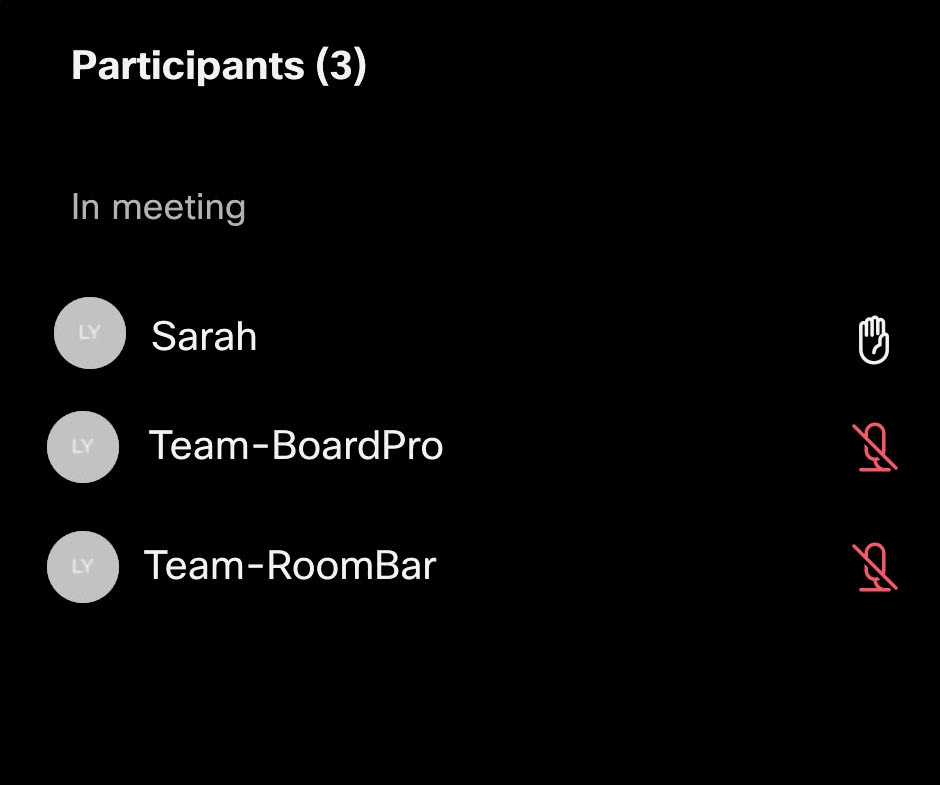 |
| 2 | 手を下げるには、もう一度 [挙手 ] ボタンを選択します。これはまた、自分の名前の隣の参加者リストからアイコンを削除します。 |
この投稿記事は役に立ちましたか?


